来源:www.laomaotao.org 时间:2019-06-21 13:15
最近有位win7系统用户在使用电脑的时候,发现电脑资源管理器总是会自动重启,用户不知道怎么解决这个问题,为此非常苦恼,那么win7电脑资源管理器老是重启如何解决呢?今天为大家带来win7电脑资源管理器老是重启的解决方法。
资源管理器老是重启解决方法:
1、使用具有管理员权限的帐户登录到计算机;
2、单击“开始”;
3、在“开始搜索”框中键入msconfig,然后按Enter;如图所示:
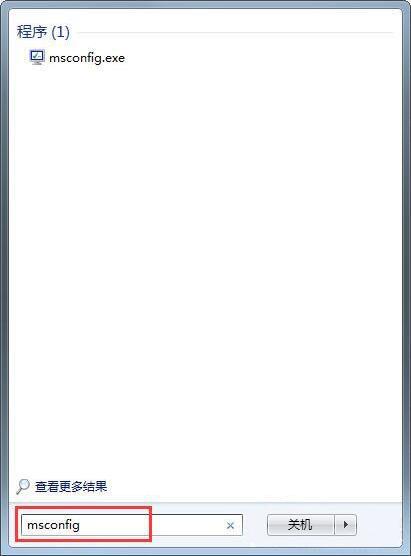
4、在“常规”选项卡上,单击“有选择的启动”;如图所示:
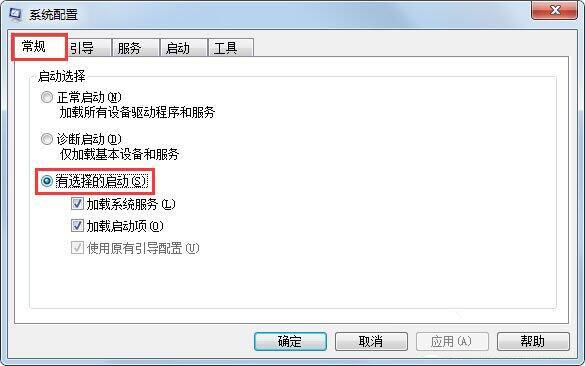
5、在“有选择的启动”下,单击以清除“加载启动项”复选框;如图所示:
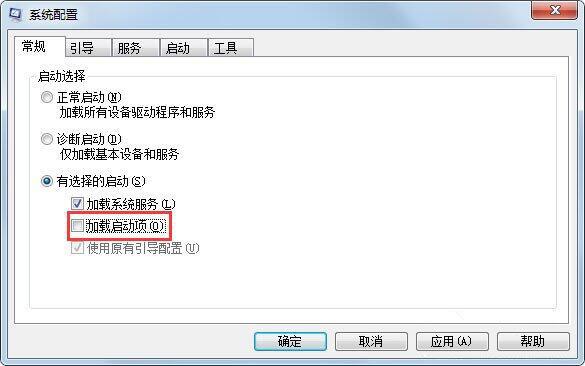
6、单击“服务”选项卡,单击以选择“隐藏所有Microsoft服务”复选框,然后单击“全部禁用”;如图所示:
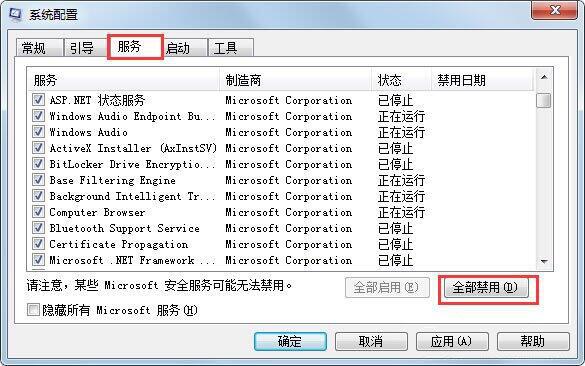
7、单击“启动”标签卡,然后点击“全部禁用”并确定;如图所示:
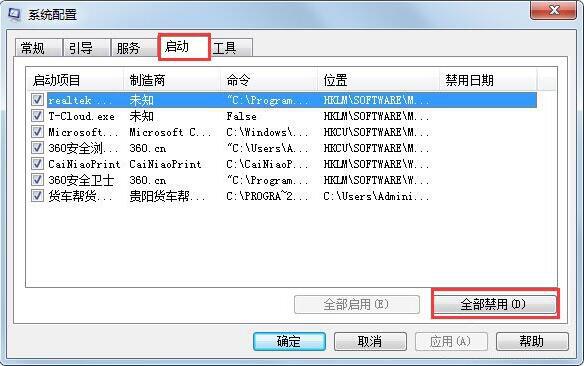
8、重新启动电脑;
9、当您收到以下消息时,请单击以选中“在Windows启动时不显示此信息或启动系统配置实用程序”复选框,然后单击“确定”即可。
win7电脑资源管理器老是重启的解决方法就为小伙伴们详细分享到这里了,如果用户们使用电脑的时候碰到了相同的情况,可以参考上述方法步骤进行操作哦,希望本篇教程对大家有所帮助,更多精彩教程请关注新毛桃官方网站。
责任编辑:新毛桃:http://www.laomaotao.org